如何使用WinCC DataMonitor基于Web发布浏览Excel报表文档
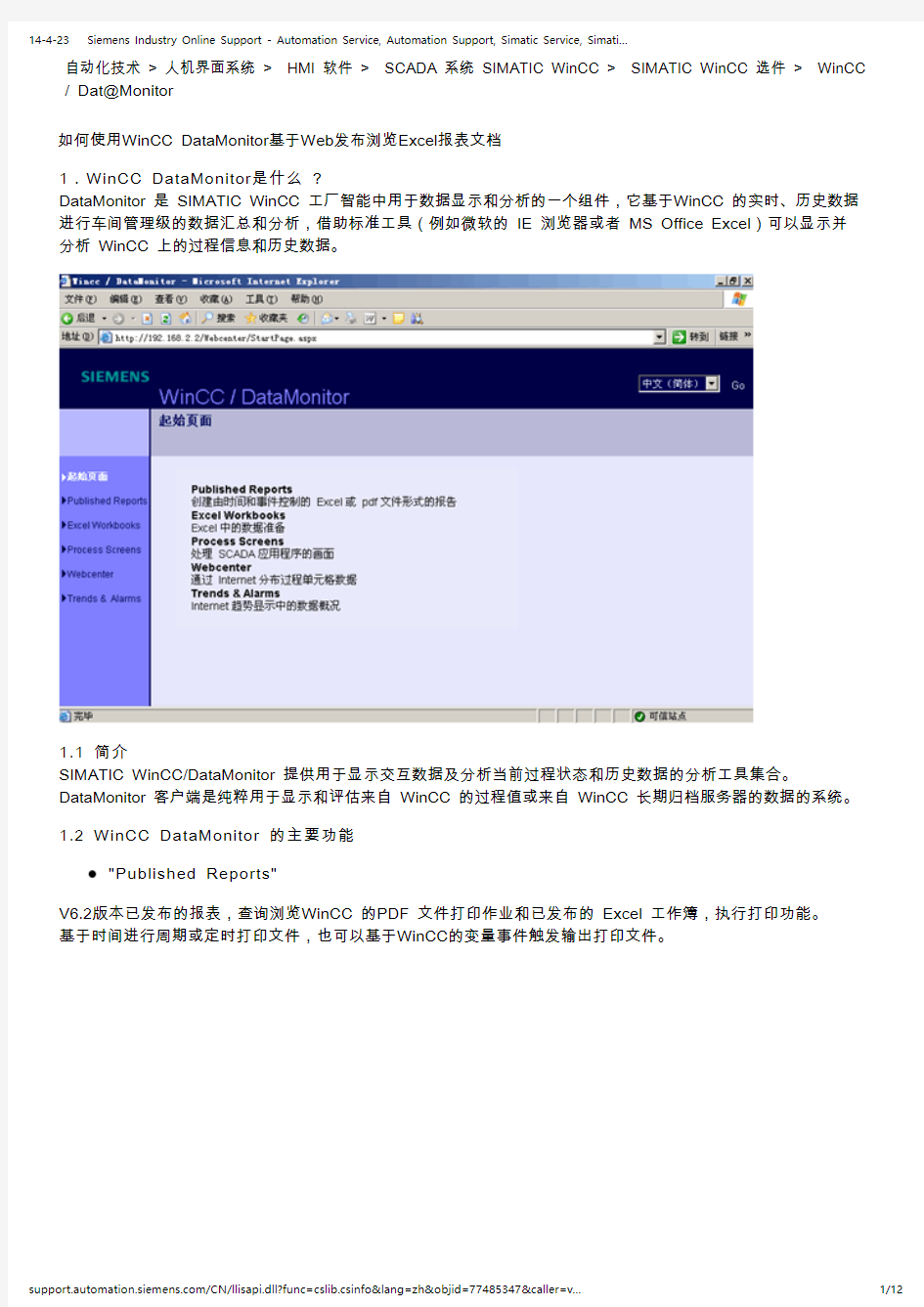

2.使用WinCC DataMonitor基于Web发布浏览Excel报表文档
Excel Workbooks 可以将 WinCC 的数据导入 Excel,为Excel单元格提供WinCC 实时变量值、归档变量值和报警归档。这样,分析和显示数据时,可以使用全部的Excel功能。WinCC 数据可以在Excel中进一步处理,或者在报表中以图形方式显示(例如,平均值计算、趋势显示)和汇总。WinCC数据基于Excel的报表可以发布到和
4. 在服务器设置窗口,选择服务器,右键点击<输入登录名/密码>。在弹出的窗口中,输入在 WinCC 的“用户管理器”创建的具有管理权限的用户名和密码。
5. 添加 WinCC 项目归档变量的历史数据。
点击 变量目录树 右侧的黄色图标,选择WinCC 项目归档文件下的归档变量Trend_0,拖放至 B9 单元格;AV 表示此单元格数据为 WinCC 归档变量。在向导的变量列表中选择变量Trend_0,右键<属性>,设置B19 单元格的变量属性(如下图设置)。为了显示Trend_0 数值对应的时间标志,需要将A9 单元格空出。依此类推,添加其他归档变量。
6. 添加 WinCC 项目归档的报警消息。
首先要选中A26 单元格,在 添加报警 向导里单击 添加报警右侧的黄色图标,如上图设置。在样例中,只添加报警记录的前5条报警消息,所以将最大报警数设为5。还可以为报警设置过滤查询条件。
7. 点击<下一步>,进入向导完成界面。
3. 在 Excel 加载菜单从工具栏启动 “DataMonitor” 下的 “Excel Workbook”, 打开 “Excel 工作簿” 对话框,点
击“连接”按钮,如上图。
4. 通过“连接”按钮激活与 WinCC 项目的连接。成功建立连接后,分别点击相应的按钮读取WinCC 的实时变量、归档变量和报警消息。
5. 在 Excel 中完成填充后,在线变量值、归档变量值以及报警消息显示在 Excel 表格中。关闭 “Excel 工作簿”对话框,在工作簿中打印预览,保存结果。
关键词
WinCC,DataMonitor,Excel
条目号:77485347 日期:2013-07-22
? Siemens AG 2014版权所有 - 法人信息 - 保密政策 - 应用条款
速达打印样式设计
速达打印样式设计 示例版本:速达5000商业版3G V3.41. 适合版本:速达3000,3000pro,3000xp,5000,5000Pro 注:最下方有视频教程 操作路径 1. 在基础资料、单据、报表的打印样式选择框中都有一个选项"样式设计",单击该选项可以打开"打印样式设计"列表: 2. 列表右侧有一些编辑按钮,包括新增、修改、删除、恢复、导入、导出、关闭。其中各按钮的功能如下: 【新增】单击该按钮将增加一个新的单据样式(如图);
【修改】先在列表中选择某一单据样式的名称,单击【修改】按钮即可修改这一单据样式; 【删除】即将这一单据样式删除; 【恢复】如果修改了默认的格式后还可以通过此“恢复”功能,将单据的样式恢复到系统默认的样式; 【导入】如果您根据自己的需要设计了单据的样式,并且通过“导出”功能保存起来,以后还需要用到该样式时,可以通过“导入”功能将过去的单据样式导入系统中; 【导出】就是将自己设计的单据样式保存到系统指定的文件夹。 3. 系统能够对每一种业务单据分别定义相应的样式,单击不同的业务类别,该业务模块中所有的单据名称都显示在右边的选择框中,请在"样式名"栏录入新单据的名字,并选择一种模板,然后单击【OK】打开设计窗口(如图)。 1. 窗口中的样式是系统默认的样板,您可以在该样板的基础上进行适当的修改,也可以完全由自己来设计一种全新的 样式。 操作指南 对任何一个企业来说,单据的样式是相对固定的,比如单据中的名称等固定内容,我们称其为格式项;单据日期、单据号码、货品名称、单价、数量、金额等都是随时变动的,我们称它为数据项。对于格式项,您在单据中直接录入文字即可;对于数据项,我们有一套完整的取值公式。 如果我们需要把单据设计成如表1的样式该如何操作呢?下面我们就来重点介绍这一功能的操作方法。 1. 删除行 首先将单据中不需要的行选中,单击「报表处理」→「删除行」(如图);
简单的web浏览器
网络程序设计课程设计报告 专业网络工程 学号09102125 姓名赵旭阳 2012 年12月日
一、课程设计目的与任务 1.目的 (1)加深对计算机网络的基本概念和原理,以及网络编程接口Socket概念及编程原理的理解; (2)提高学生网络应用与编程、分析与解决实际问题的能力,为大型网络编程打下坚实基础; (3)通过撰写课程设计报告,锻炼学生的逻辑组织和语言表达能力; (4)培养学生理论运用于实践的综合应用和设计创新能力。 通过本次课程设计,使学生进一步理解、领会C#语言和网络编程技术,把所学的知识运用到具体的程序设计当中去,编写一个接近实际的应用程序。 本课程设计是一门综合性实验。 通过本次课程设计,掌握.net应用程序设计;加深对TCP/IP协议的理解;掌握C/S编程模式;掌握Socket机制、传输控制协议;用户数据报协议;掌握网络抓包的原理;掌握网络编程应用程序分析、设计、编程和调试的整个过程。 2.任务 (1)设计完成与网络应用相关题目的网络应用软件; (2)调试运行之后,要求边演示边解释设计的思想、过程及采用的方法; (3)完成课程设计报告。 二、课程设计的基本要求 1.熟练掌握网络的基本概念和原理; 2.熟练掌握网络编程接口Socket概念及编程原理; 3.掌握基于TCP/IP的Internet编程技术; 4.掌握各种软件开发工具的使用过程及方法。 三、设备及工具 硬件:微机120台以上,I3以上处理器,1024M以上内存、Ethernet网卡,交换机软件:Windows2000/XP操作系统,VS2010编程环境。 6.主要参考资料(文献) 1. 《TCP/IP—协议分析与应用编程》人民邮电出版社李峰 2. 《TCP/IP协议与网络编程》西安电子科技大学出版社任泰明 3. 《TCP/IP协议及网络编程技术》清华大学出版社罗军舟 4. 《C#网络编程技术教程》人民邮电出版社金华
CAD打印样式简介
设置打印样式 使用打印样式可以从多方面控制对象的打印方式,打印样式也属 于对象的一种特性,它用于修改打印图形的外观。用户可以设置打印样式来替代其他对象原有的颜色、线型和线宽特性。 打印样式表是指定给布局选项卡或“模型”选项卡的打印样式的 集合。打印样式表有两种类型:颜色相关打印样式表和命名打印样式表。颜色相关打印样式表(CTB)用对象的颜色来确定打印特征(例如 线宽)。例如,图形中所有红色的对象均以相同方式打印,可以在颜色相关打印样式表中编辑打印样式,但不能添加或删除打印样式。另外,该打印样式表中有256种打印样式,每种样式对应一种颜色。命名打印样式表(STB)包括用户定义的打印样式。使用命名打印样式表时,具有相同颜色的对象可能会以不同方式打印,这取决于指定给对象的打印样式。命名打印样式表的数量取决于用户的需要量,用户可以将命名打印样式像所有其他特性一样指定给对象或布局。 颜色相关打印样式 在AutoCAD 2008中,颜色相关打印样式是以对象的颜色为基础,用颜色来控制笔号、线型和线宽等参数。通过使用颜色相关打印样式来控制对象的打印方式,确保所有颜色相同的对象以相同的方式打印。该打印样式是由颜色相关打印样式表所定义的,文件扩展名为“.ct b”。
用户若要使用颜色相关打印样式的模式,可通过下面的操作来进行设置。 (1)执行“工具”→“选项”命令,打开“选项”对话框,在该对话框中进入“打印和发布”选项卡,如图11-1所示。 图11-1 “打印和发布”选项卡 (2)在“打印和发布”选项卡中单击“打印样式表设置”按钮,打开“打印样式表设置”对话框,如图11-2所示。
CAD转PDF打印样式
CAD打印样式表有什么作用?CTB和STB有何区别? 打印样式通过确定打印特性(例如线宽、颜色和填充样式)来控制对象或布局的打印方式。打印样式表中收集了多组打印样式。打印样式管理器是一个窗口,其中显示了所有可用的打印样式表。 打印样式有两种类型:颜色相关和命名。一个图形只能使用一种类型的打印样式表。用户可以在两种打印样式表之间转换。也可以在设置了图形的打印样式表类型之后,修改所设置的类型。 打印样式可分为颜色相关打印样式表(*.CTB)和命名打印样式表(*.STB)两种模式。颜色相关打印样式以对象的颜色为基础,共有255种颜色相关打印样式。在颜色相关打印样式模式下,通过调整与对象颜色对应的打印样式可以控制所有具有同种颜色的对象的打印方式。 命名打印样式可以独立于对象的颜色使用。使用这些打印样式表可以使图形中的每个对象以不同颜色打印,与对象本身的颜色无关。 颜色相关打印样式表以“.ctb”为文件扩展名保存,而命名打印样式表以“.stb”为文件扩展名保存,均保存在CAD系统主目录中的“plotstyles”子文件夹中。 一、颜色相关打印样式表(*.CTB)的使用和编辑 颜色相关样式表通过颜色来控制打印输出的颜色、线宽,操作起来比较简单,大家用得比较多,CAD也提供了一些常用的打印样式表,有彩色的、灰度的(grayscale.ctb)、单色的(monochrome.ctb),直接选用即可。 如果想使用CAD自带的CTB文件,同时不同图形打印粗细要有所区别,必须给图层或对象设置好合适的线宽值,因为CTB文件中输出线宽的默认设置是“使用对象线宽”。如果在绘图的时候没有设置线宽,但打印时又希望线宽有差别,就需要对CTB 文件进行编辑,在打印对话框选择CTB文件后,点后面的编辑按钮就可以手动调整不同颜色输出的线宽值,如下图所示:
简易IE浏览器设计报告
C#程序设计 设计说明书 简易IE浏览器的设计与实现 学生姓名:郭成成 学号:1103380106 班级:计算机(一)班 专业:计算机应用技术 指导教师:胡老师
课程设计任务书 2011—2012 学年第二学期 课程设计名称:C#课程设计 设计题目:简易IE浏览器的设计与实现 完成期限:自 2012 年 11 月 8 日至 2011 年 11 月 29 日共 3 周 设计依据、要求及主要内容: 根据程序设计所学知识,设计与实现一个简单浏览器,该简单浏览器设计的内容和功能要求如下: (1)有合理的首页页面设计,背景柔和。 (2)有多个按钮,比如说前进、后退、刷新删除等。 (3) 输入地址栏,支持所有的网址,并有转到功能。 (4)设计登陆页面。 (5) 可以存储网址,进行网内连接。 (6)是利用 C#编写程序,该浏览器简单但功能齐全。 (7) 使用时同样可以最大化最小化。 (8)按钮是利用画图工具进行拷贝下来的。 (9) 地址默认为百度。 要求:系统功能设计基本完善,并写出详细的设计说明书。
摘要 关键词:关键词:前进、后退、刷新、输入合法地址、运行程序,在网内搜索,使用 vs2005 中的 C#编写程序,利用画图工具。拷贝前进、后退按钮。 1 课题描述 利用C#编写简单的程序,创建一个简易IE浏览器,包含基本的功能,培养编写程序的兴趣。实践中了解浏览器的一些特性 2 程序设计流程图 2.1 系统说明 使用 win7 系统,vs2005 中的控制台应用程序,设计主界面,并拖放按钮。具有一 般浏览器的基本功能,前进、后退、刷新、地址等。在输入地址栏。设默认地址为百度,便于使用,刷新功能,在网速不是太好,有一点卡时,刷新一下,主界面可以最 大化和最小化。使用绿色为边框颜色,用画图工具拷贝文件按钮,设有六个小按钮, 包括前进、后退、删除、刷新、转到等按钮。 2.1 主界面的设计主界面用纯白色背景,界面以中等大小为宜。使用绿色为边框颜色,用画图工具拷贝文件按钮,设有六个小按钮,包括前进、后退、删除、刷新、转到等 按钮。主界面用纯白色背景,界面以中等大小为宜。 3 功能的设计 3.1 主界面功能的设计 主界面功能的设计主界面打开时,显示空白背景。地址为默认的百度 3.2 后退功能的设计 后退功能的设计当打开网页时,想浏览之前的网页,不需要重新打开,只需按倒退按钮,就可以浏览之前的网页,这是退后按钮的功能 3.3 浏览功能的设计 浏览功能的设计浏览基本的网页视频、文本文件等,浏览新闻杂志,打开别的网页 4 测试 4.1 系统测试
简易浏览器设计报告
目录 目录 (1) 一、课程设计的目的与要求 (2) 二、题目说明 (2) 2.1程序开发背景................................................................... 错误!未定义书签。 2.2开发工具介绍 (2) 三、总体设计 (2) 3.1.系统开发平台: (2) 这个简易浏览器由Java语言编写,用Eclipse编译执行 (2) 3.2.系统流程图: (3) 3.3功能结构图: (3) 四、详细说明 (4) 4.1 系统实施 (4) 五、遇到的问题和解决方法 (9) 六、课程设计总结 (10)
一、课程设计的目的与要求 加深学生对面向对象概念以及JAVA面向对象程序设计思想的理解和掌握;使学生熟悉开发一个项目的基本过程,培养学生分析问题和解决问题的能力,增强学生的动手能力。为后续学习和应用打下一定的基础。 二、题目说明 本程序实现一个简单的浏览器。用户通过在URL输入框中输入要下载的网络页面的网址,并点击浏览器界面上相应的按钮,或直接按回车键,就能完成网络页面下载的功能。同时,它还支持浏览本地HTML文件,用户在输入框中输入文件所在盘符及具体路径,并按回车键,或者点击界面上相应按钮,实现浏览本地文件的功能。它能够实现页面的文本链接,能够显示网页图片,并能够通过相应按钮的操作返回上一次访问的页面,还可以通过相应按钮返回后退之前访问的页面。该简易浏览器能帮助用户实现基本的网页浏览功能。 2.2开发工具介绍 三、总体设计 3.1.系统开发平台: 这个简易浏览器由Java语言编写,用Eclipse编译执行
excel表格中删除表格里部分内容
竭诚为您提供优质文档/双击可除excel表格中删除表格里部分内容 篇一:excel怎样删除、替换单元格中的部分内容 excel怎样删除、替换单元格中的部分内容excel20xx 怎样删除单元格中的部分内容,在excel中,有时需要批量删掉一个相同内容前或者后面的内容,需要怎么操作呢,少量可以手动来删掉,如果大家,就需要使用excel中的工具了,请看下面的步骤。 excel20xx excel怎样删除单元格中的部分内容 1.先来看看例子,找出相同的字符或者说内容。 2.然后选中目标单元格,点击右边的“查找与替换”中的“替换”,或者使用快捷键cRtl+F。 3.此时,弹出查找与替换设置窗口,然后输入要替换的内容前的相同内容, 如例子中的经验,需注意要用*特殊符号,*表示通配符,表示经验后面的所有内容。然后点击确定,即可看到将经验后面的内容全部替换掉了。 4.上面说的是将后面的删掉,当然也可以替换成其他的
内容,如图设置即可。 5.上面讲解了怎么去掉后面的,下面来看看怎么删掉特定内容前面的,或者说替换成其他的。 end 篇二:excel单元格里面提取或去掉某些字符 1、从最左边起取字符 =left(源数据格,提取的字符数) =left(a3,2) 表述为:从单元格a3的最左边起,提取2个字符。 2、从最右边起取字符 =right(源数据格,提取的字符数) =right(a3,2) 表述为:从a3单元格最右边起,提取2个字符。 3、从数据中间提取几个字符 =mid(a3,5,2) 表述为:提取单元格a3中第五位起后面两位。 =mid(sheet1!a3,5,2) 表述为:提取sheet1表的单元格a3中第五位起后面两位。也就是 提取第5和第6两个字符。 4、先从左取字符,再从右取字符 =Right(leFt(a3,5),3)
简单IE浏览器设计报告
C#程序设计 设计说明书简易IE浏览器的设计与实现 学生姓名:郭成成 学号:1103380106 班级:计算机(一)班 专业:计算机应用技术
指导教师:胡老师 课程设计任务书 2011—2012 学年第二学期 课程设计名称:C#课程设计 设计题目:简易IE浏览器的设计与实现 完成期限:自 2012 年 11 月 8 日至 2011 年 11 月 29 日共 3 周 设计依据、要求及主要内容: 根据程序设计所学知识,设计与实现一个简单浏览器,该简单浏览器设计的内容和功能要求如下: (1)有合理的首页页面设计,背景柔和。 (2)有多个按钮,比如说前进、后退、刷新删除等。 (3) 输入地址栏,支持所有的网址,并有转到功能。 (4)设计登陆页面。 (5) 可以存储网址,进行网内连接。 (6)是利用 C#编写程序,该浏览器简单但功能齐全。
(7) 使用时同样可以最大化最小化。 (8)按钮是利用画图工具进行拷贝下来的。 (9) 地址默认为百度。 要求:系统功能设计基本完善,并写出详细的设计说明书。 摘要 关键词:关键词:前进、后退、刷新、输入合法地址、运行程序,在网内搜索,使用vs2005 中的 C#编写程序,利用画图工具。拷贝前进、后退按钮。 1 课题描述 利用C#编写简单的程序,创建一个简易IE浏览器,包含基本的功能,培养编写程序 的兴趣。实践中了解浏览器的一些特性 2 程序设计流程图 2.1 系统说明 使用 win7 系统,vs2005 中的控制台应用程序,设计主界面,并拖放按钮。具有一 般浏览器的基本功能,前进、后退、刷新、地址等。在输入地址栏。设默认地址为百度,便于使用,刷新功能,在网速不是太好,有一点卡时,刷新一下,主界面可以最 大化和最小化。使用绿色为边框颜色,用画图工具拷贝文件按钮,设有六个小按钮,包括前进、后退、删除、刷新、转到等按钮。 2.1 主界面的设计主界面用纯白色背景,界面以中等大小为宜。使用绿色为边框颜色,用画图工具拷贝文件按钮,设有六个小按钮,包括前进、后退、删除、刷新、转到等按钮。主界面用纯白色背景,界面以中等大小为宜。
excel表格打印区域怎么取消不了
竭诚为您提供优质文档/双击可除excel表格打印区域怎么取消不了 篇一:怎么取消excel表格中出现的像设置打印区域一样的线条 怎么取消excel表格中出现的像设置打印区域一样的线条 问:怎么取消excel表电子表格打印区域格中出现的像设置打印区域一样的线条 答:重设所有分页符功能即可excel版本参考:20xx1、打开要删除打印线条的表格2、 点击页面布局-分页符-重设所有分页符3、确定 excel表格中有蓝色边线打印就只能打印蓝色边线之内答:你这是不是分页预览了?可以点打印预览-普通视图就可电子表格打印区域以了。 或者就是设置了打印区域。如果都不行,把文件发上来再处理。 excel电子表格打印区域如何取消 问:excel电子表格打印区域如何取我的excel是20xx 版本的!如下这里
答:①选中需要打印的单元格区域,单击“文件→打印区域→设置打印区域”。②需要打 印相应的区域时,只要按下“常用”工具栏电子表格打印区域上的“打颖按钮就成了。注:想取消打印区域的话,同样也可以用这个方法!再次执行“文件→打印区域→取消打印区域”命令,即要将设置的 excel中打印区域里面加上一列要怎么加 问:打印区域中和我排的少了一列,怎么把它加进去? 答:重新选择打印区域,把需要增加的一列,选择进去即可excel版本参考:20xx测试: 原打印区域:a1:d10先打印区域:a电子表格打印区域1:e10(调整后需要打印的区域) 1、选中a1:e10打印区域 2、点击页面布局-打印区域-设置打印区域 3、查看效果(ctRp+p,打印 如何设定excel的打印区域?? 问:我要做一张excel表,但是这张表做出来了之后,打印时却只有数字,而没有 答:你没有设置边框,选定你数据去单击右电子表格打印区域键设置单元格选边框, 剩下的就是你自己选择操作了。 excel设置打印区域有什么作用,请简单明了说明,和 答:不设时,打印是按默认的页面来预览和整页打印,
20 打印样式表及设置
二十节:打印样式表的分类、编辑、应用;页面设置、比例,打印输出等; 室内设计施工图一般采用A3纸进行打印,也可以根据需要选用其他大小的纸,在打印时需要确定纸张大小,输出比例以及打印线宽、颜色等相关内容 打印分模型空间打印和图纸空间打印两种打印方式,模型打印指的是在模型窗口进行相关设置并进行打印,图纸空间打印是指在布局窗口中进行相关设置并进行打印 二打印输出 1.打印CAD中最重要的应用为打印输出设计图纸 ●设置打印样式:工具——向导——添加打印样式表 ●打印CTRL+P 页面设置:是出图准备过程中的最后一个步骤 打印机绘图仪 图纸尺寸 打印区域:显示——将屏幕中显示的图形进行完好的打印 范围——根据范围进行打印 图形界限——根据图形界限进行打印 窗口——窗口打印比较灵活可以以选择的形式 指定图纸哪部分可以进行打印 打印偏移:控制图在纸中的偏移程度 打印比例:布满图纸——图布满整个图纸比例自行调整 自定义 设置打印样式 不同比例的打印设置 ●模型空间定义成块SC缩放 布局空间在布局空间新建视口双击——激活视口Z KONG + S 输入比例(1:100或1:50)来打印 在布局中可以把某个图形转成视口(用视图——视口——对象)设置视口边框不打印用图层进行设置 ● 2.输出工具——显示对象——保存——JPG TIF BMP 位图 命令:JPGOUT 将CAD文件保存成图片格式 可以键盘上的抓屏的键 CTRL+P 在打印机中指定JPG格式的 文件输出——BMP格式的画图——另存为JPG格式的 保证输出时足够的分辨率: ——自定义图纸尺寸——编辑——介质边界——单位像素——打印出JPG格式的文件——放大不会出现模糊效果
excel表格如何清除公式
竭诚为您提供优质文档/双击可除excel表格如何清除公式 篇一:如何删除excel整个工作薄中的公式 如何删除excel20xx工作表(薄)中的公式 步骤: ①选定第1个工作表,按住shift键,再单击最后一张工作表,这时整个工作薄成一个工作组。 ②在第1个工作表里点击任意单元格,按2次ctrl键+a键,这时所有单元格都被选定。 ③点击复制。 ④点击粘贴---选择性粘贴---(选)数值,不要(选)公式。⑤搞定---记得保存哦!!!! 祝你学习、工作愉快!用的方便! 篇二:如何让excel表格中的公式不被删除 如何让excel表格中的公式不被删除你可针对公式的一列做保护,但这里面要有所设置,要不然只能针对整张表做保护。 设置如下: 1.选中全部工作表,设置单元格格式—保护,将锁定的
对勾去掉 2.选中需要保护的行或列,设置单元格格式—保护,选中锁定 3.选工具-保护—保护工作表即可 篇三:excel表格公式大全 excel表格公式大全 太强大了 1、查找重复内容公式:=iF(countiF(a:a,a2)>1,"重复","")。 2、用出生年月来计算年龄公式: =tRunc((days360(h6,"20xx/8/30",False))/360,0)。 3、从输入的18位身份证号的出生 =concatenate(mid(e2,7,4),"/",mid(e2,11,2),"/",mid(e 2,13,2))。 4、从输入的身份证号码内让系统自动提取性别,可以输入以下公式:年月计算公式: =iF(len(c2)=15,iF(mod(mid(c2,15,1),2)=1,"男","女 式内的“c2”代表的是输入身份证号码的单元格。"),iF(mod(mid(c2,17,1),2)=1,"男","女"))公 1、求和:=sum(k2:k56)——对k2到k56这一区域进行
推荐-基于Web浏览器的桌面虚拟化系统 精品
基于Web浏览器的桌面虚拟化系统 华中科技大学 硕士学位 基于Web浏览器的桌面虚拟化系统 姓名:梁小锋 申请学位级别:硕士 专业:计算机软件与理论 指导教师:廖小飞 20XX-01-16 华中科技大学硕士学位
摘要 近年来,随着计算机性能的日益提升,网络带宽越来越大,绿色节能的呼声越 来越大,虚拟化技术在资源整合以及安全隔离等方面的优势日渐突出,成为学术界 和工业界关注的热点。桌面虚拟化技术是目前虚拟化领域的研究热点。围绕着桌面 虚拟化的用户体验,学术界和工业界都做了相当多的研究工作。但目前,桌面虚拟 化系统中的关键技术仍然面临着诸多挑战:如何以随处执行的理念提高系统易用性; 如何设计高效的图形压缩与多窗口集成机制以提高用户体验等。 基于 Web 浏览器的桌面虚拟化系统(WebDesk )有效地解决了上述问题。其核
心设计思想是:把网络应用程序和本地的桌面应用程序集成到一个虚拟的工作环境 中,并以浏览器为载体提供登录与使用的方式。用户在该平台上不仅可以使用互联 网上第三方服务商提供的应用服务,还可以使用原生的桌面应用程序。WebDesk 主 要技术如下:通过部署用户请求中心来处理用户请求,建立客户端与应用程序服务 器的连接;使用 JavaScript 构建一个用户界面框架,把多个应用整合到一个页面中; 在后台截获应用程序窗口的图像更新,并通过远程传输协议传输到应用传输单元, 在客户端显示;通过窗口同步技术来同步用户端和服务端的应用窗口;通过把数据 传输通道迁移到物理机中,直接读取虚拟机显示缓存的方式来优化图像传输
性能。 为了验证 WebDesk 的功能并测试其性能,设计了一个真实的集群硬件环境,并 通过部署桌面虚拟化系统建立了一个实验性的安全办公环境。功能测试表明, WebDesk 可以实现的窗口图像的传输和窗口控制操作,整合网络应用服务和原生的 桌面应用程序的功能。性能测试表明,在 WebDesk 中,用户打字平均延时约 52 毫 秒,图像传输平均延时约为 190 毫秒,而视频传输质量为 82.7%。 关键字:桌面虚拟化,瘦客户端,图像传输 I 华中科技大学硕士学位
一个简易的JavaScript网页图片浏览器
效果演示: https://www.360docs.net/doc/de14106544.html,/slideshow/ 难点:响应鼠标事件实现滑动效果 项目目录: files文件夹下的几个文件夹都是放的图片,fullsize里面是大图,thumbs里面是小图。其中那个.png文件是测试用的图片 页面部分:





